Содержание
- Горячие клавиши и настройки
- Редактирование SkyrimPrefs.ini
- Видео-инструкция для пиратки версий Стим
Сделать Скайрим на весь экран, если он запускается почему-то только в оконном режиме, можно несколькими способами. Пройдемся по каждому из них начиная с самых простых и заканчивая наиболее замороченными.
Горячие клавиши и настройки
Самый простой способ решения данной проблемы, нажать комбинацию “горячих клавиш” Alt + Enter. Во всех версиях Windows включая 7 и 10, они отвечают за функцию развертывания запущенного каким-либо приложением “окна” на полную.
Если получилось, убедитесь что в игре нет странных лагов и все работает корректно.
Также перед тем как пытаться редактировать файлы игры, проверьте, какие настройки графики и видео выставлены в ней и в лаунчере, который автоматически запускается перед стартом. Там должно быть указано рабочее разрешение экрана и выбран полноэкранный режим работы. Если в самом Скайриме все так и есть, переходите к следующему пункту.
Редактирование SkyrimPrefs.ini
Очень часто проблема “квадратного” экрана возникает при переходе со Skyrim Legendary Edition на Special Edition, а также на ранних “пиратках”. В этих случаях игра начинает запускаться либо в «квадрате», либо растягиваться больше чем нужно.
Чтобы в такой ситуации сделать полноэкранный режим в Скайриме, нужно:
- Зайти в папку My Games/Skyrim.
- Открыть файл SkyrimPrefs.ini Блокнотом.
- Поменять значение в bFull Screen=0 на =1.
- Под этой строкой прописать нужное разрешение экрана, например,
iSize H=1600
iSize W=900
Не забудьте сохранить изменения в открытом файле в Блокноте.
Видео-инструкция для пиратки версий Стим
Просмотров 2.5к. Опубликовано 05.06.2022
Камере Skyrim не важно соотношение сторон экрана — она рисует изображения без искажений (или значительно отличающиеся изображения) как на экранах 16:9, так и на экранах 4:3 — если функции видеокарты соответствуют соотношению сторон экрана.
Как в скайрим выставить свое разрешение экрана. Изменение разрешения в The Elder Scrolls V: Skyrim Special Edition (2016)
Изменить разрешение в игре оказалось очень просто. Для этого вам необходимо сделать следующее
- Откройте папку Skyrim Special Edition в C:Users «имя пользователя «DocumentsMyGames.
- Выберите файл SkyrimPrefs.ini и откройте его в Notepad++ (рекомендуется, так как его гораздо легче редактировать).
- В открывшемся файле найдите следующие строки: «bFull Screen =», «iSize H =» и «iSizeW=».
- Далее, при необходимости, нужно изменить разрешение. Например, для экрана 4:3 с разрешением 1280 x 1024 пикселей установите следующие значения: bFull Screen = 1, iSize H = 1024 и iSize W=1280.
- Сохраните файл. Если это невозможно, щелкните правой кнопкой мыши на файле и проверьте, установлен ли флажок Только для чтения. Если да, удалите его.
- Выполнив все действия, вы можете начать игру и насладиться приятным анализом. Однако не изменяйте графические настройки. Если вы измените их, все настройки будут немедленно отключены.
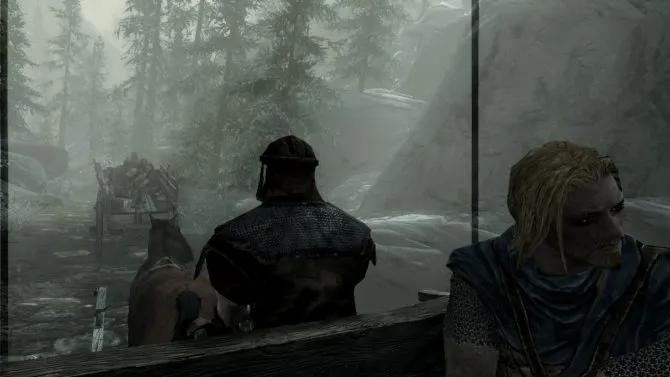
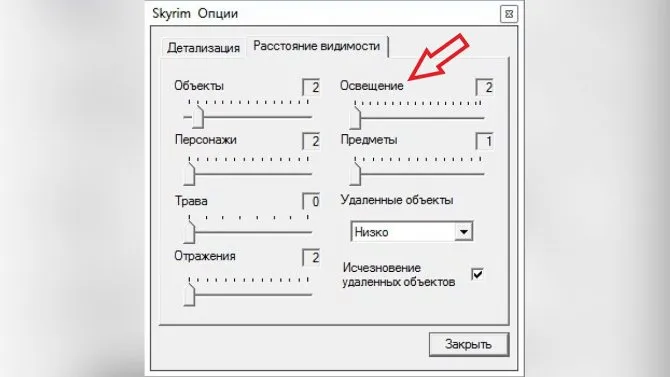
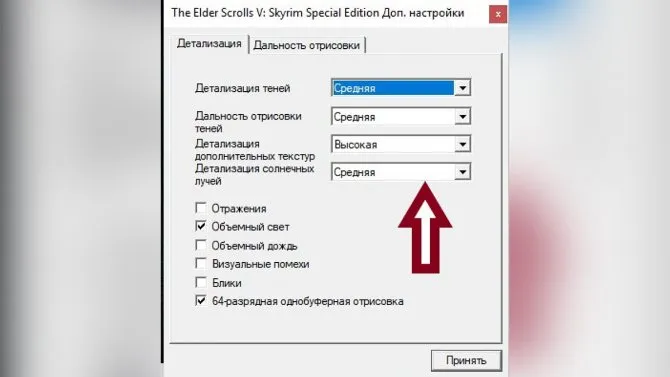
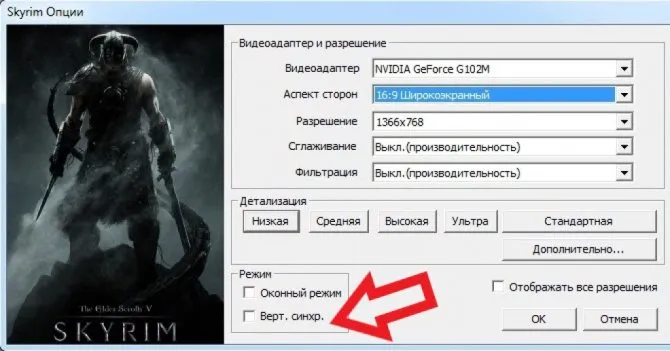
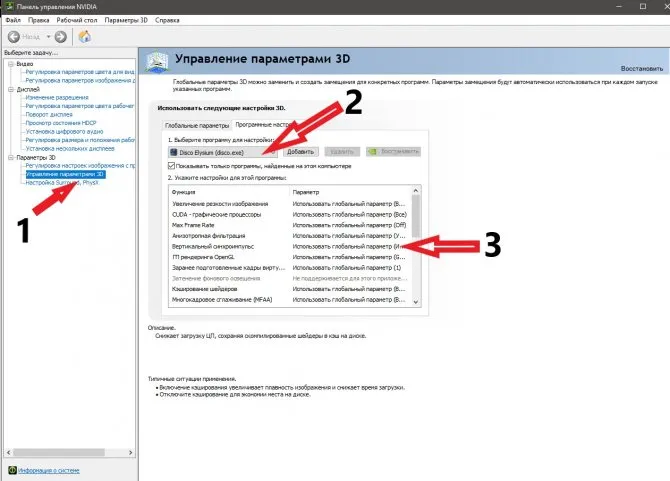
Горячие клавиши
Поэтому первый вариант, который мы сегодня рассмотрим, — это так называемые горячие клавиши. Используя их, вы сможете легко ответить на вопрос о Skyrim «Как создать полноэкранную игру». Вы должны быстро понять необходимые комбинации.
Таким образом, если вы задаетесь этим вопросом впервые, вы можете даже не знать, какую клавишу на клавиатуре вам нужно нажать. Однако игроки-энтузиасты могут легко ответить на этот вопрос. Чтобы узнать, как перевести Skyrim в полноэкранный режим, просто нажмите одновременно клавиши Alt и Enter. Эта комбинация помогает полностью раскрыть все игры. Поэтому все, что вам нужно сделать, это запустить нужную программу или приложение, подождать, пока оно загрузится (чтобы компьютер не «тормозил»), и нажать Alt+Enter. Это позволит развернуть Skyrim на весь экран. Однако есть и другие варианты. Что это такое; теперь мы встретились. В конце концов, вы не можете ограничить свою клавиатуру!
Читайте также: Лучшие приложения для Apple Watch 2021: 43 приложения, которые действительно что-то делают, скачивая
Как установить разрешение для UltraWide мониторов (21:9)?
Skyrim Special Edition также представляет проблему для пользователей большого экрана 21:9 с разрешением 3440 x 1440 пикселей. Чтобы установить правильное разрешение, выполните следующие действия.
- Первое, что вам нужно сделать, это открыть папку SkurrimSpecialEdition в директории C:Users «имя пользователя «DocumentsMyGames. Далее выберите файл Skyrim.ini и добавьте в него несколько строк (если их там нет): general, SIntroSequence = 1
- Сохраните файл и выйдите. Далее необходимо открыть файл SkyrimPrefs.ini и отредактировать некоторые условия.
- bBorderless = 0
- bFullScreen = 1
- Размер iSizeH = 1440
- iSize W = 3440
Теперь игра должна корректно отображаться на экране UltraWide. Однако существует небольшой риск, что интерфейс будет слегка «порезан». К сожалению, этот недостаток еще не устранен. Вам придется подождать, пока изменения SkyUI будут перенесены в SkyrimSpecialEdition.
Сделайте Skyrim полноэкранным. Если по какой-то причине вы работаете только в оконном режиме, вы можете использовать несколько методов. Давайте рассмотрим каждый из них, от самого простого до самого сложного.
Горячие клавиши
Поэтому первый вариант, который мы сегодня рассмотрим, — это комбинация таких ярлыков. С его помощью можно легко ответить на вопрос о Skyrim. ‘Как я могу играть в игру в полноэкранном режиме?’. Вы быстро освоите необходимые комбинации.
Поэтому, если у вас возникнут первые сомнения, вряд ли вы даже поймете, какие клавиши клавиатуры вам нужно нажимать. Однако фанатичные игроки могут легко ответить на этот вопрос. Чтобы понять, как создать Skyrim на весь экран, нажмите ALT и введите текст одновременно. Такая комбинация помогает полностью развить каждую игру. Поэтому все, что вам нужно сделать, это запустить нужную программу или приложение, подождать, пока оно загрузится (чтобы компьютер не тормозил), и нажать Alt + Enter. Это позволит развернуть Skyrim на весь экран.
Если он работает, убедитесь, что в игре нет странных задержек и что все функционирует правильно.
Кроме того, проверьте графику и видео, установленные для игры и стартера, прежде чем пытаться редактировать файл игры. Там нужно определить разрешение рабочего экрана и выбрать функцию полного экрана.
Настройки
Теперь вы все еще задаетесь вопросом, как сделать Skyrim на весь экран? Возможно, вы только начинаете знакомиться с миром игр. В конце концов, каждый, кто хоть раз играл во что-либо, знает, что для некоторых функций существуют специальные меню. Они называются «настройки». Это «настройка» игры пользователем.
Чтобы ответить на сегодняшний вопрос, сначала нужно запустить игру. ситуации и в окне, которое отображается в данный момент. Затем с помощью мыши или клавиатуры перейдите в раздел «Настройки». Здесь вы найдете «Разрешение экрана». Внимательно изучите этикетку. Вы должны найти пункт «Завершить экран». Проверьте это. Теперь сохраните изменения. Посмотрите, что произошло. Теперь игра работает так, как вы хотите.
Отредактируйте файл Skyrimprefs.ini
Очень распространенная проблема с «квадратным» дисплеем возникает при переключении Skyrim Legendary Edition и первого специального издания «Пираты». В этих случаях игра либо идет в «квадрате», либо расширяется сверх необходимого.
Для создания полностью функционального Skyrim в этих ситуациях необходимо следующее
- Перейдите в папку Games/Skyrim.
- Откройте файл Skyrimprefs.ini в блокноте.
- Измените значение на экране BFLL = 0 на = 1.
- Под этой строкой напишите желаемое разрешение экрана, например, Isize H = 1600 Isize W = 900.
Не забудьте сохранить изменения в блокноте.
Сначала загрузите и установите последнюю версию Harbour Launcher. Вам может потребоваться щелкнуть правой кнопкой мыши загруженный .exe-файл и выбрать «Запуск от имени администратора».
Настройки
Теперь вы все еще задаетесь вопросом, как сделать Skyrim на весь экран? Возможно, вы только начинаете знакомиться с миром игр. В конце концов, каждый, кто хоть раз играл в какую-нибудь игру, знает, что для некоторых функций существуют специальные меню. Они называются «настройки». В этот момент игра подстраивается под пользователя.
Чтобы ответить на сегодняшний вопрос, необходимо сначала запустить игру. Ситуация и в окне, которое отображается в данный момент. Затем с помощью мыши или клавиатуры перейдите в раздел «Настройки». Здесь вы найдете «Разрешение экрана». Внимательно изучите этикетку. Вы должны найти пункт «Завершить экран». Проверьте это. Теперь сохраните изменения. Посмотрите, что произошло. Игра будет работать именно так, как вы хотите. Однако есть и другие варианты, которые могут помочь. Познакомьтесь с ними поближе. Это не всегда работает так, как предлагается.
Альтернативный способ
Если предыдущие варианты не помогли, посмотрите, как можно сделать Skyrim в полноэкранном режиме. Иногда, по неизвестным причинам, возникают препятствия и сбои, которые мешают нормальному функционированию игры или настройкам игры. Однако существуют весьма «альтернативные» способы изменения режимов экрана. Мы узнаем это сейчас.
Сначала перейдите к опции «Пуск». Затем найдите файл ‘Skyrimprefs.ini’. Здесь вы отвечаете за настройку своей игры. Именно с ним нам приходится работать. Откройте его в блокноте и найдите там строку с изображением бычьего экрана. Есть ли после = 0? Затем измените его на 1. Следующим шагом будет «процентная настройка» игрового экрана. Для этого выберите Isize H Line, введите 1024 и измените значение W на 1280. Оставьте, чтобы сохранить файл. Запустите игру и наслаждайтесь результатами. Однако существует и другой вариант. Не все подходят. Но давайте сделаем так, чтобы это сработало.
Если проблемы в «Стиме»
Итак, если все предложенные варианты остались без внимания, а игра еще не началась, настало время поговорить с вами. Да, стоит отметить, что это касается пользователей Steam. Как правило, у них часто возникают проблемы с «эволюцией» их игр. Давайте найдем конец нити.
Если вы задаетесь вопросом, как создать Skyrim в полноэкранном режиме, первое, что нужно сделать, — это выполнить все предыдущие шаги. Не повезло. Затем вам нужно будет произвести небольшую очистку в папке с играми. Перейдите в папку «Мои документы». Ищите «Skyrim». Откройте его и посмотрите, какие файлы там хранятся. Удалите их и перезагрузите компьютер. Запустите игру с помощью Steam. Вот и все. Проблема решена.
Skyrim.
- Клавиши быстрого доступа и настройки
- Отредактируйте файл Skyrimprefs.ini
- Образовательные видеоролики для публикаций Steam pirate
Сделайте Skyrim полноэкранным. Если по какой-то причине вы работаете только в оконном режиме, вы можете использовать несколько методов. Давайте рассмотрим каждый из них, от самого простого до самого сложного.
Skyrim Special Edition также представляет проблему для пользователей большого экрана 21:9 с разрешением 3440 x 1440 пикселей. Чтобы установить правильное разрешение, выполните следующие действия.
Если проблемы в «Стиме»
Теперь пришло время поговорить о том, когда все предложенные варианты остались позади, а игра еще не развилась. Да, стоит отметить, что это касается пользователей Steam. Как правило, у них часто возникают проблемы с «эволюцией» их игр. Давайте найдем конец нити.
Если вы не знаете, как сделать Skyrim полноэкранным, сначала выполните все предыдущие шаги. Не помогло; далее необходимо немного очистить папку с игрой. Перейдите в папку «Мои документы». Теперь найдите «Skyrim». Откройте его и проверьте хранящиеся там файлы. Удалите их и перезагрузите компьютер. Запустите игру с помощью Steam. Вот и все. Проблема решена.
Сделайте Skyrim полноэкранным. Если по какой-то причине вы работаете только в оконном режиме, вы можете использовать несколько методов. Давайте рассмотрим каждый из них, от самого простого до самого сложного.
Клавиши быстрого доступа и настройки
Самый простой способ решить эту проблему — нажать Alt+Enter. Все версии Windows, включая 7 и 10, отвечают за работу «оконных» расширений, запускаемых любым приложением, в максимально возможной степени.
Если он работает, убедитесь, что в игре нет странных задержек и что все функционирует правильно.
Также проверьте настройки графики и видео, установленные в игре и программе запуска, прежде чем редактировать файл игры. Перед запуском пусковая установка запустится автоматически. Вам нужно будет выбрать рабочее разрешение экрана и полноэкранный режим. Если это относится к самому Skyrim, перейдите к следующему шагу.
Отредактируйте файл Skyrimprefs.ini
Очень распространенная проблема с «квадратным» дисплеем возникает при переключении Skyrim Legendary Edition и первого специального издания «Пираты». В этих случаях игра либо идет в «квадрате», либо расширяется сверх необходимого.
Для создания полностью функционального Skyrim в этих ситуациях необходимо следующее
- Перейдите в папку Games/Skyrim.
- Откройте файл Skyrimprefs.ini в блокноте.
- Измените значение на экране BFLL = 0 на = 1.
- Ниже этой строки введите желаемое разрешение экрана. Например, iSize H = 1600 iSize W = 900
Не забудьте сохранить изменения в блокноте.
Сделайте Skyrim полноэкранным. Если по какой-то причине вы работаете только в оконном режиме, вы можете использовать несколько методов. Давайте рассмотрим каждый из них, от самого простого до самого сложного.
Как изменить разрешение в Skyrim Special Edition?
Изменить разрешение в игре оказалось очень просто. Для этого вам необходимо сделать следующее
- Откройте папку Skyrim Special Edition в C:Users «имя пользователя «DocumentsMyGames.
- Выберите файл SkyrimPrefs.ini и откройте его в Notepad++ (рекомендуется, так как его гораздо легче редактировать).
- В открывшемся файле найдите следующие строки: «bFull Screen =», «iSize H =» и «iSizeW=».
- Далее, при необходимости, нужно изменить разрешение. Например, для экрана 4:3 с разрешением 1280 x 1024 пикселей установите следующие значения: bFull Screen = 1, iSize H = 1024 и iSize W=1280.
- Сохраните файл. Если это невозможно, щелкните правой кнопкой мыши на файле и проверьте, установлен ли флажок Только для чтения. Если да, удалите его.
- Выполнив все действия, вы можете начать игру и насладиться приятным анализом. Однако не изменяйте графические настройки. Если вы измените их, все настройки будут немедленно отключены.
Как установить разрешение для UltraWide мониторов (21:9)?
Skyrim Special Edition также представляет проблему для пользователей большого экрана 21:9 с разрешением 3440 x 1440 пикселей. Чтобы установить правильное разрешение, выполните следующие действия.
- Первое, что вам нужно сделать, это открыть папку SkurrimSpecialEdition в директории C:Users «имя пользователя «DocumentsMyGames. Далее выберите файл Skyrim.ini и добавьте в него несколько строк (если их там нет): general, SIntroSequence = 1
- Сохраните файл и выйдите. Далее необходимо открыть файл SkyrimPrefs.ini и отредактировать некоторые условия.
- bBorderless = 0
- bFullScreen = 1
- Размер iSizeH = 1440
- iSize W = 3440
Теперь игра должна корректно отображаться на экране UltraWide. Однако существует небольшой риск, что интерфейс будет слегка «порезан». К сожалению, этот недостаток еще не устранен. Вам придется подождать, пока изменения SkyUI будут перенесены в SkyrimSpecialEdition.
Популярное
Несмотря на отсутствие опций, непосредственно соответствующих игре, в Skyrim можно легко установить необходимое разрешение экрана.
Для этого перейдите в C:UsersUserDocumentsMy GamesSkyrim и найдите файл .ini, который нужно отредактировать. Рекомендуется сделать резервную копию на случай, если это потребуется.
Открыв оригинал, найдите следующую строку
iSize W = (установите желаемое вертикальное разрешение), и
iSize H = (настройте горизонтальное разрешение по своему вкусу).
Так, например, если вам нужно разрешение 1680 x 1050, вы можете написать iSize W = 1050 и iSizeH = 1680.
Хотя ремастеринг The Elder Scrolls V: Skyrim привнес в игру множество графических новшеств, он также принес новые проблемы для геймеров. Например, многие жаловались разработчикам, что не могут выбрать подходящее разрешение для своих мониторов, кроме широкоэкранного. К счастью, обычные пользователи нашли решение этой проблемы.
Skyrim Special Edition также представляет проблему для пользователей большого экрана 21:9 с разрешением 3440 x 1440 пикселей. Чтобы установить правильное разрешение, выполните следующие действия.
Настройки совместимости
Игры, созданные специально для менее популярных версий Windows: например, Millennium, Vista, Windows 8. Из-за конфликтов совместимости игра может работать некорректно на современных операционных системах. Например, игра должна быть настроена так, чтобы позволить окну развернуться на весь экран перед началом самой игры. Однако этого не происходит, поскольку используемая версия операционной системы не имеет набора команд.
Функция совместимости в наиболее распространенных операционных системах Windows 7 и 10 может помочь решить эту проблему. Чтобы включить эту функцию, выполните следующие действия
Большинство старых игр прекрасно работают в режиме совместимости с Windows XP (Service Pack 3). Последние, такие как Tanks и Undertale, работают на Window 7.
Изменение разрешения экрана монитора
Есть старая поговорка: «Если гора не идет к Мухаммеду, Мухаммед идет к горе». И это прекрасно описывает то, как все делается. Его цель — уменьшить разрешение экрана до разрешения, установленного в окне игры. Игра продолжает работать в оконном режиме, но в полноэкранном режиме.
Как и в случае с эскалацией, результаты могут быть неутешительными. Снова появляется мыльность и искажение соотношения сторон, или черные полосы по бокам. С другой стороны, для старых игр с максимальным разрешением 640x480p на экране 4K это ваш единственный шанс сделать игру больше и хотя бы что-то увидеть.
Все, что вам нужно сделать, это снизить разрешение экрана с помощью Настройки экрана в меню Windows. Для этого выполните следующие действия.
Содержание
- Почему Skyrim не на весь экран
- Причины
- Настройки игры – как исправить
- Как образумить лаунчер
- Как развернуть игру на весь экран и играть на полную
- Как сделать полный экран в игре: хоткеи
- Как развернуть игру на весь экран: параметры запуска
- Как расширить экран игры: совместимость
- Открыть игру на весь экран: настройка видеокарты
- Растянуть игру на весь экран: внутриигровые настройки
- Как сделать полный экран в игре: разрешение
- Как сделать игру на весь экран: несколько способов
- Как развернуть игру на «полную»
- Вариант 1: сочетания клавиш
- Вариант 2: параметры игры
- Вариант 3: свойства ярлыка
- Вариант 4: параметры монитора
- Вариант 5: настройка драйвера видеокарты
- Вариант 6: разрешение в Windows
- Вариант 7: утилиты для подстройки изображения в старых играх
- Вариант 8: радикальный способ 👏
- Изменение разрешения в The Elder Scrolls V: Skyrim Special Edition
- Горячие клавиши
- Разрешение экрана
- Настройки
- Альтернативный способ
- Если проблемы в «Стиме»
- Почему не запускается лаунчер скайрим
- Горячие клавиши и настройки
- Редактирование SkyrimPrefs.ini
- Системные требования The Elder Scrolls 5: Skyrim Legendary Edition
- Как изменить разрешение в Skyrim Special Edition?
- Как изменить разрешение
- Как установить разрешение для UltraWide мониторов (21:9)?
- [Туториал] Как сделать скриншот в любом разрешении в Skyrim
- #1 Laxire
Почему Skyrim не на весь экран
The Elder Scrolls V: Skyrim – ролевая компьютерная игра, первая версия которой вышла в 2011 году. Казалось бы, ролевых игр много, однако эта интересна тем, что мир в ней огромен и перемещаться по нему Вы можете как угодно – какого-то определенного сценария в игре нет. Благодаря этому и другим своим качествам The Elder Scrolls V: Skyrim получила море положительных отзывов от критиков и была продана в количестве более двадцати миллионов экземпляров – столько нашлось желающих побродить по фэнтезийному миру, населенному драконами. Раз Вы читаете эту статью, то, наверное, и Вы среди них. А теперь представьте, что такая чудесная игра работает у Вас не на весь экран. Что же делать?
Причины
Не надо поддаваться панике – сейчас мы все исправим. Собственно, причин, по которым игра не отображается на весь экран, я вижу ровно две. Может быть, что в настройках игры так указано – отображаться не во весь экран, а только в окне (или, как вариант этой же причины, указанное разрешение для полноэкранного режима меньше, чем полное разрешение Вашего монитора). Другая вероятная причина – так запускает игру лаунчер.
Настройки игры – как исправить
Как ни странно, но выставить разрешение в меню самой игры не получится – для этого нам придется покопаться в файловой системе Вашего компьютера. Интересует нас, что удивительно, даже не папка с установленной игрой, а папка этой игры, лежащая в «Моих документах». Перейдя туда, Вы увидите файл под названием SkyrimPrefs.ini. Откройте его текстовым редактором (не изобретайте велосипед, лучше всего подойдет обыкновенный Блокнот). Там Вы увидите много малопонятных надписей, однако Вас должна интересовать строка bFull Screen=0. Ноль на языке компьютера означает «нет», а единица значит «да», поэтому ноль меняем на единицу. Ниже укажите то разрешение, в котором Вы хотите видеть игру (лучше – по размеру Вашего монитора), например, iSize H=1080 iSize W=1920. Сначала высота и только потом ширина, не перепутайте.
Как образумить лаунчер
Игра запускается через лаунчер, и иногда проблема заключается именно в нем. Для того, чтобы исправить это недоразумение, зайдите в папку с установленной игрой и найдите внутри нее папку под названием skyrimLauncher. В настройках Вы увидите опцию «Мобильный вид» — галочки напротив этой опции быть не должно, если же она есть – уберите ее.
Источник
Как развернуть игру на весь экран и играть на полную
Старые игры плохо совместимы с актуальными операционными системами. Показываем несколько способов, как развернуть приложение на полный экран.
Все современные игры при первом же запуске выставляют в настройках максимально возможное разрешение, которое поддерживает монитор. Однако, случаи некорректной работы игрового приложения нередки. Особенно часто эта проблема наблюдается при попытке запустить старую игру, созданную 10-20 лет назад. В то время мониторы имели очень низкое по современным меркам разрешение. Да и весь софт писался под железо и программное обеспечение, которое было актуально в те времена. Если вы хотите поиграть в первые части Doom, Mortal Kombat, Need for Speed или в другие легендарные игры, то готовьтесь к тому, что в 90% случаев вы столкнетесь с оконным режимом, который не получится растянуть. Решений подобной проблемы существует очень много, и они варьируются от случая к случаю. Рассказываем вам про самые популярные методы, как сделать игру на весь экран.
Как сделать полный экран в игре: хоткеи
Хоткеи (горячие клавиши) — клавиши или комбинация клавиш, при нажатии которых происходит определенное действие. И мы сейчас говорим не про само внутриигровое управление. Во многих играх на программном уровне зашиты горячие клавиши, которые позволяют изменять формат выводимого окна с изображением.

Как развернуть игру на весь экран: параметры запуска
Если зайти в свойства любого ярлыка игры, то вы увидите параметры запуска (для этого нажмите правой кнопкой мыши по ярлыку и выберите соответствующий пункт в выпадающем окне). В графе «Ярлык» в строке «Объект» вы найдете адрес, который указывает на расположение исполняемого файла в корневом каталоге с игрой. Мало кто знает, но существует ряд команд, которые можно прописывать после адреса. Все они прописываются через пробел после дефиса. В зависимости от конкретной игры список поддерживаемых команд может отличаться. Для того, чтобы растянуть игру на весь экран попробуйте следующие варианты:

Точно такие же параметры, как правило, работают и для игр, установленных из Steam. Только в свойствах ярлыка вы не найдете поля «Объект». Чтобы установить параметры запуска, вам потребуется зайти в свою библиотеку в программе. Выберите желаемую игру, нажмите по ней правой кнопкой мыши и перейдите в свойства. Там вы увидите пункт «Установить параметры запуска». Нажимаете по нему и точно таким же образом прописываете вышеописанные команды. Не забудьте дефис в начале и пробел между командами. Можно указывать несколько параметров одновременно.
 Как расширить экран игры: совместимость
Как расширить экран игры: совместимость
В свойствах ярлыка игры можно также увидеть графу «Совместимость». Она тоже влияет на тип запуска приложения и предназначена для старых игр.
Поставьте галочку напротив пункта «Запустить программу в режиме совместимости с» и попробуйте разные варианты операционных систем, которые вам предлагают. Желательно также поставить галочку напротив пункта «Запускать эту программу от имени администратора». Еще вы можете воспользоваться средством устранения проблем с совместимостью, которое, по сути, является аналогом средства устранения проблем с интернет-соединением, но, как вы понимаете, эта штука помогает очень редко. Но лучше не проходить мимо и попробовать все варианты, верно?
Открыть игру на весь экран: настройка видеокарты
В первую очередь рекомендуется установить самые свежие драйвера на видеокарту: очень часто в патчах можно встретить фиксы, связанные с совместимостью старых приложений. Для этого можно воспользоваться Snappy Driver Installer или DriverPack Solution. Но не всегда обновления исправляют ситуацию. Следует еще проверить опцию отображения рабочего стола. Для этого откройте панель управления видеокартой. Обычно в системном трее (маленькие значки в правой нижней части рабочего стола) находится соответствующая иконка. Если ее нет, то попробуйте нажать правой кнопкой мыши по рабочему столу и найти этот пункт в выпадающем меню. Если и там вы его не обнаружите, то попробуйте посмотреть в панели управления. В окне программы выберите пункт «Регулировка размера и положения рабочего стола». Включите пункт «Во весь экран». Не забудьте подтвердить изменения и закройте панель управления. После этого окно игры должно расшириться до полного размера.
Для владельцев видеокарт от компании AMD процесс выглядит похожим образом. Нужно зайти в приложение Catalyst Control Center и найти там такую же настройку.
Растянуть игру на весь экран: внутриигровые настройки
Современные игры предлагают геймерам широкий спектр настроек. Можно настраивать что угодно, начиная от управления и заканчивая графической составляющей. В старых же играх функционал не такой богатый, но опции отображения есть и у них. В целом процесс очень простой: нужно найти пункт «Режим экрана» и поставить напротив него галочку. Очень часто эта настройка вынесена в отдельную категорию, где пользователь настраивает интерфейс. Так что если вы не нашли этот пункт в разделе с графическими сетапами, не расстраивайтесь и просмотрите всё меню, которое предлагается игроку. Иногда можно встретить режим отображения экрана в лаунчере (когда перед запуском игры появляется программа, отвечающая за загрузку приложения). Некоторые разработчики встраивают в лаунчеры отдельные настройки, которые не дублируются в самой игре.
В крайнем случае можно поставить режим отображения «Оконный без рамок». В таком случае экран игры развернется на максимум. В оконном режиме производительность, конечно, ниже, чем в полноразмерном, но разница не такая большая и, обычно, не превышает 5-10%, так что потеря FPS будет невелика. Не во всех старых играх присутствует данная возможность. Проверьте информацию на сайте разработчиков: возможно проект вообще способен работать только в оконном режиме с низким разрешением (да-да, встречаются и такие проекты).
Как сделать полный экран в игре: разрешение
Не только режим отображения окна с игрой может растягивать изображение. Разрешение, которое вы выбираете, может препятствовать полноэкранному режиму. Современные игры поддерживают большие типы разрешения (от 4К и выше), а вот у старых проектов с этим проблема. Попробуйте в настройках графики установить разрешение поменьше и выбрать при этом «Полный экран». Если игра вовсе отказывает запускаться, то установить разрешение экрана в самой операционной системе. Для этого нажмите правой кнопкой мыши на любой области рабочего стола и выберите пункт «Параметры экрана». Далее просто смените разрешение с большого на более низкое и подтвердите изменения.
Аналогичный способ — через панель управления Nvidia или Catalyst Control Center. Там тоже присутствуют эти опции. И в крайнем случае попробуйте выставить минимально возможное разрешение в свойствах ярлыка (см. скриншот в параграфе про совместимость).
Источник
Как сделать игру на весь экран: несколько способов

Мне довольно часто «присылают» вопросы по самым разным играм ( что интересно : из них нередко попадаются относительно-старые хиты — что говорит о том, что мои игровые заметки почитывает не только молодежь. ).
Среди них можно выделить группу вопросов по размеру картинке на экране: например, не у всех игры запускаются в полно-экранном режиме, по бокам могут оставаться черные полоски, не во всех играх есть настройки графики и т.д., и т.п. 😢
Собственно, в этой заметке я решил скомпоновать эту группу, и привести несколько вариантов, как можно сделать запуск игры макс. комфортным, чтобы изображение растягивалось на всю площадь экрана (разумеется, с этим больше всего проблем возникает при попытке запуска старой игры на новом ПК/ноутбуке с 4K дисплеем).
Как развернуть игру на «полную»
Вариант 1: сочетания клавиш
Пожалуй, первое, чтобы я порекомендовал — это попробовать воспользоваться спец. сочетаниями клавиш:
Примечание : на англ. «полный экран» — переводится как «Full Screen».
Full Screen — нажмите сочетание Alt+Enter (на скрине приведен эмулятор Gens)
Кстати, нередко нужное сочетание можно посмотреть в параметрах (меню) конкретной игры (см. мой пример 👆).
Вариант 2: параметры игры
Например, если родное разрешение монитора 1920 на 1080, а в игре установлено разрешение в 1600 на 900 — то сверху и снизу будут черные полосы (см. фото ниже).
Черные полосы сверху и снизу (фото игры CS 1.6)
Разумеется, если разрешение в игре выставить исходя из характеристик вашего монитора — изображение на экране станет четче, и никаких полосок не будет (👇).
Чем выше разрешение вы установите — тем больше нагрузка будет на видеокарту (что в свою очередь может привести к снижению FPS). Всегда нужно искать баланс.
Разрешение в игре (фото игры CS 1.6)
Кстати, помимо разрешения оказывать влияние может выставленный в параметрах оконный режим (Windowed Mode 👇). Перепроверьте эту «штуку» в настройках графики игры (Video Options) и снимите эту «галочку» при необходимости.
Windowed Mode — режим запуска в окне (скрин из Warcraft)
Вариант 3: свойства ярлыка
Следующее, что порекомендую — открыть свойства ярлыка для исполняемого файла EXE нужной вам игры (как правило, достаточно кликнуть правой кнопкой мыши по значку игры на рабочем столе).
Далее во вкладке «Ярлык» укажите, что запускаемая программа должна быть развернута на весь экран (строка «Окно» 👇).
Свойства — ярлык — окно
Кстати, если предыдущая настройка не сработает, также можно попробовать в строку «объект» вручную задать параметры запуска:
Добавляем в строку объект нужные нам параметры
Как поменять разрешение в игре, в т.ч., даже не заходя в неё (если вылетает ошибка, или вы ничего не видите при ее запуске)
Вариант 4: параметры монитора
Как-то один мой знакомый жаловался на «черную полоску» внизу экрана и говорил, что перепроверил уже все настройки, которые я ему посоветовал уточнить (а воз и ныне там. ).
Как оказалось в последствии, причина была в настройках самого монитора: позиционирование по вертикали и горизонтали не было отрегулировано (кстати в этом случае, эта «полоса» будет видна везде: и в играх, и на рабочем столе!).
Черная полоса во всех играх и на рабочем столе
В этом случае, как правило, достаточно сбросить настройки монитора в дефолтные и подрегулировать смещение по вертикали/горизонтали. Делается достаточно быстро с помощью кнопок на корпусе устройства. 👇
Настройки монитора (AOC)
Примечание : см. инструкцию по эксплуатации своего устройства (здесь привести все особенности разных моделей мониторов, в принципе, невозможно. ).
Вариант 5: настройка драйвера видеокарты
Следующее, что посоветую проверить — это настройки драйвера видеокарты. Дело в том, что в разделе «Дисплей» (обычно) задается режим масштабирования (в некоторых версиях драйверов — его можно указывать для каждой конкретной игры).
Я советую вам попробовать установить масштабирование в режим «Растянуть на весь экран» (см. скрины ниже для AMD, nVidia карт 👇).
Как открыть настройки видеокарты: AMD, nVidia, Intel (не могу найти панель управления графикой)
Режим масштабирования — AMD
AMD графика — настройки дисплея (масштабирование)
Вариант 6: разрешение в Windows
Если в игре никак не удается сменить разрешение (или до этих параметров просто не «добраться»), как один из вариантов — можно попробовать изменить разрешение в самой Windows.
Да, из-за этого может стать не совсем комфортно: например, увеличатся (уменьшатся) значки на рабочем столе, текст станет крупнее (мельче) и т.д. Но если основное время вы проводите в игре — то всё это не имеет большого значения, ведь так?! 👌
Изменить разрешение в Windows 10 можно достаточно просто:
Универсальный способ (подходит для большинства Windows):
desk.cpl — открыть свойства экрана
Как узнать и поменять разрешение экрана (изображение слишком большое)
Вариант 7: утилиты для подстройки изображения в старых играх
Для многих старых игр есть спец. утилиты и дополнения (нередко от фанов), которые позволяют легко их подогнать под современные широкоформатные мониторы (см. на Civilization III 👇).
В одной из своих заметок я как-то упоминал об одной из таких 👉 утилит Game WideScreener. У нее в списке около сотни старых игр, которые она легко позволяет подогнать под современные «реалии». В общем, рекомендую к использованию.
До и после — сравните разницу картинки / пример из игры «Цивилизация 3»
Кстати, также весьма удобно работать со старыми играми через виртуальную машину (в которую можно установить какую-нибудь Windows 2000/XP). Эти ОС более дружелюбны с хитами прошлых лет.
Вариант 8: радикальный способ 👏
Чтобы не испытывать кучи «проблем» для настройки и оптимизации ОС на современном ПК/ноутбуке под игры прошлых лет — можно пойти другим путем: купить старенький ноутбук на Avito!
Хочу купить б/у ноутбук: как его проверить и на что обратить внимание
Пример объявлений / Avito
Если вы решили вопрос иначе — дайте знать в комментариях (заранее благодарю)
Источник
Горячие клавиши
Итак, первый вариант, который мы сегодня рассмотрим — это так называемые комбинации горячих клавиш. С их помощью можно легко ответить на вопрос по «Скайрим: «Как сделать полный экран для игры?». Давайте же поскорее познакомимся с нужным нам сочетанием.
Итак, если вы впервые задались вопросом, то вряд ли вообще знаете, на какие кнопки клавиатуры нужно жать. А вот заядлые геймеры могут легко ответить на поставленный вопрос. Для того чтобы понять, как сделать «Скайрим» на весь экран, просто нажмите Alt и Enter одновременно. Это сочетание поможет вам развернуть абсолютно любую игрушку. Так что, остается всего ничего — запустить желаемую программу или приложение, подождать, пока она загрузится (чтобы компьютер не «тормозил») и нажать Alt + Enter. Так развернется «Скайрим» на полный экран. Но есть и другие варианты. Какие именно? Сейчас мы с ними познакомимся. Ведь одной клавиатурой ограничиваться нельзя!
Разрешение экрана
А разве поддерживаемое разрешение экрана монитора не дает правильные пропорции?
у меня монитор full hd — 1920х1080, если на нем запустить игру в разрешении 1024х768 (зачем-то), то монитор согласится её показывать, но картинка будет растянута по ширине, так как с функцией » Пропорциональное растяжение сторон» там напряг — или нет или по умолчанию выключена (не искал за ненадобностью). на мониторах 1920х1200, где фильмы full hd для правильных пропорций приходится смотреть с черными полосами сверху/снизу, картинка 1024х768 будет растянута в ширину поменьше, но тоже будет.
Федюкин
Есть разрешения удобные для просмотра страниц сайтов
да, и это — родное разрешение монитора (=рекомендуемое виндами, когда пиксель карты=пиксель матрицы). если сайт настолько кривой что с браузером на полную ширину выглядит плохо — запускаем браузер не на полную ширину., а изменять разрешение у видеокарты с физического разрешения монитора на какое-то другое, например ставя его поменьше в угоду какому-то кривому сайту — в случае LCD монитора попросту принудительно включенное замыливание.
1920х1200 соотношение 16:10=1.6, 1024х768 соотношение 4:3=1.3 вписываешь три ряда по четыре круга диаметром 256 на картинку 1024х768 и как ни крути — без уменьшения реальной ширины используемой части экрана они круглыми на мониторе с матрицей 1920х1200 не будут.
движку Скайрима на соотношение сторон у монитора совершенно плевать — он одинаково хорошо и без искажений рисует картинку (точнее картинки, разные) и на мониторах 16:9 и на мониторах 4:3 — если режим видеокарты соответствует пропорциям монитора
Настройки
Что ж, вы все еще думаете, как сделать «Скайрим» на весь экран? Вероятно, вы только что начали свое знакомство с игровым миром. Ведь любой человек, который уже когда-либо во что-то играл, знает, что для осуществления некоторых функций существует специальное меню. Оно называется «настройки». Здесь происходит «подгонка» игры под пользователя.
Для того чтобы ответить на наш сегодняшний вопрос, вам придется сначала запустить игру. В том состоянии и окне, в котором она отображается на нынешний момент. Теперь при помощи мышки или клавиатуры зайдите в «Настройки». Здесь найдите «разрешение экрана». Внимательно присмотритесь к надписям. Там должен быть пункт «на весь экран». Отметьте его галочкой. Теперь сохраните изменения. Посмотрите, что получилось. Игра запустилась в том виде, в котором вы пожелали. Правда, есть еще парочка вариантов, которые могут вам помочь. Давайте познакомимся с ними. Ведь не всегда уже предложенные способы работают.
Альтернативный способ
Итак, давайте посмотрим, как сделать «Скайрим» на весь экран, если предыдущие варианты оказались бесполезны. Иногда по непонятным причинам происходят сбои и неполадки, которые мешают правильной работе горячих клавиш и настроек игры. Но есть так называемый «альтернативный» способ изменения экранного режима. Сейчас мы с ним познакомимся.
Первым делом зайдите в «Пуск». Теперь осуществите поиск файла «SkyrimPrefs.ini». Это то заветное место, которое отвечает за игровые настройки. С ним нам и придется работать. Его нужно открыть блокнотом и найти там строчку bFull Screen. После = там стоит 0? Тогда измените на 1. Далее стоит провести «процентирование» отображения игры. Для этого в строке iSize H наберите 1024, а значение W измените на 1280. Остается сохранить файлик. Можете запустить игру и радоваться достигнутым результатам. Но остался еще один вариант. Он подходит далеко не всем. Тем не менее, давайте разберем его.
Если проблемы в «Стиме»
Итак, теперь пришло время поговорить с вами о том случае, когда все предложенные варианты уже остались позади, а игра до сих пор не развернулась. Да, стоит отметить, что это имеет отношение к пользователям «Стима». Как правило, у них довольно часто возникают неполадки с «разворачиванием» игр. Давайте попробуем разобраться, что к чему.
Если вы задумались, как сделать «Скайрим» на весь экран, то первым делом попробуйте «пройтись» по всем предыдущим шагам. Не помогло? Тогда следует немного «подчистить» папку с игрой. Для этого перейдите в «Мои документы». Теперь найдите «Skyrim». Откройте ее и посмотрите, что за файлы там хранятся. Удалите их и перезагрузите компьютер. Запустите игру при помощи «Стима». Вот и все. Проблема исчерпана.

Скайрим
Сделать Скайрим на весь экран, если он запускается почему-то только в оконном режиме, можно несколькими способами. Пройдемся по каждому из них начиная с самых простых и заканчивая наиболее замороченными.
Почему не запускается лаунчер скайрим
На некоторых версиях любимой игры, в том числе и на Special Edition, часто возникают проблемы с лаунчером. Он не запускается, даже если вы пытаетесь открыть игру через стим. Обычно это значит, что на вашем компьютере не хватает каких-либо файлов или же дополнительных программ, драйверов.
Если это не помогло, попробуйте отключить антивирус и вновь запустить скайрим. Некоторые файлы, особенно если речь идет о пиратской копии, конфликтуют с официальными антивирусными программами. Если «защитник» выдавал какие-то сообщения во время загрузки ― значит, он что-то удалил или заблокировал. Переустановите игру заново.
Попробуйте и такой способ:
Есть и еще один вариант.
Если вы играете на пиратской версии, проблема может быть в ней. Пираты часто распространяют нерабочие программы.
Горячие клавиши и настройки
Самый простой способ решения данной проблемы, нажать комбинацию “горячих клавиш” Alt + Enter. Во всех версиях Windows включая 7 и 10, они отвечают за функцию развертывания запущенного каким-либо приложением “окна” на полную.
Если получилось, убедитесь что в игре нет странных лагов и все работает корректно.
Также перед тем как пытаться редактировать файлы игры, проверьте, какие настройки графики и видео выставлены в ней и в лаунчере, который автоматически запускается перед стартом. Там должно быть указано рабочее разрешение экрана и выбран полноэкранный режим работы. Если в самом Скайриме все так и есть, переходите к следующему пункту.
Редактирование SkyrimPrefs.ini
Очень часто проблема “квадратного” экрана возникает при переходе со Skyrim Legendary Edition на Special Edition, а также на ранних “пиратках”. В этих случаях игра начинает запускаться либо в «квадрате», либо растягиваться больше чем нужно.
Чтобы в такой ситуации сделать полноэкранный режим в Скайриме, нужно:
Не забудьте сохранить изменения в открытом файле в Блокноте.
Второе, что стоит сделать при возникновении каких-либо проблем с The Elder Scrolls 5: Skyrim Legendary Edition, это свериться с системными требованиями. По-хорошему делать это нужно еще до покупки, чтобы не пожалеть о потраченных деньгах.
Минимальные системные требования The Elder Scrolls 5: Skyrim Legendary Edition: Windows XP, Процессор: Intel Core 2 Duo 2.0 Ghz, 2 Gb ОЗУ, 6 Gb HDD, nVidia GeForce 8800 Видеопамять: 512 Mb Посмотреть рекомендуемые требования
Каждому геймеру следует хотя бы немного разбираться в комплектующих, знать, зачем нужна видеокарта, процессор и другие штуки в системном блоке.
Как изменить разрешение в Skyrim Special Edition?
Оказалось, что поменять разрешение в игре довольно просто. Для этого нужно сделать следующее:
Как изменить разрешение
разрешение в Skyrim Special Edition очень просто.
Вот так будет выглядеть окно Notepad++ после того, как вы проделаете все действия и измените файл:
Как установить разрешение для UltraWide мониторов (21:9)?
Проблемы с Skyrim Special Edition возникли и у пользователей больших мониторов формата 21:9 с разрешением 3440 на 1440 пикселей. Чтобы установить нужное разрешение следуйте инструкциям, указанным ниже:
Теперь игра должна выглядеть нормально на мониторе с UltraWide разрешением. Правда, существует небольшой риск того, что интерфейс окажется слегка «порезанным». К сожалению, исправить этот недостаток пока нельзя. Нужно дождаться переноса модификации SkyUI на Skyrim Special Edition.
Современные программы, как правило, автоматически настраиваются под разрешение дисплея – однако у любителей поиграть в старые экшены или аркады может возникнуть вопрос, как сделать игру на весь экран.
Потому что приложение, созданное 10, 15 или даже 25 лет назад, на современном мониторе может отображаться лишь частично.
Иногда же такой вопрос возникает и при запуске современных игр.
Игра, запущенная в оконном режиме
Существует ряд причин, по которым это происходит, а также несколько способов вернуть всё в норму и поиграть в полноэкранном режиме.
[Туториал] Как сделать скриншот в любом разрешении в Skyrim
#1 Laxire
В первую очередь нам понадобится эта прога: https://www.nexusmods. rim/mods/7347/? По скринам к ней вполне понятно, для чего она создана: скрин будет нормальным, даже если на экране в процессе игры/съемки он будет искаженным и сильно растянутым, однако это крайне неудобно. Прога универсальна и может использоваться в других играх вроде Ведьмака или DAI, но в случае Скайрима её удобнее и проще всего будет использовать как SKSE плагин (соответственно, SKSE она требует). Запускается вместе с самой игрой и лишних действий уже не требует.
Второй необходимый (дабы не было технических ограничений для полета фантазии) элемент – enb. Впрочем, я думаю, если человек не использует enb, то игры с бубном с разрешениями ему тоже ни к чему. В енб нам понадобится секция и строчки
ForceBorderless= ForceBorderlessFullscreen=
в файле
«enblocal.ini»
. По умолчанию во многих enb там проставлено
false
.
Последнее – наша идея, фантазия. Нужно понимать, что повышение разрешения потянет за собой увеличение нагрузки на железо. БОльшее разрешение требует свободной видеопамяти, иначе, не считая потери фпс, игра еще будет периодически «умирать» и по-злому фризить. Мое дело – предупредить
Источник
САЮЗ
И что? У меня три профиля: CBBE женский, [LB] и тестовый мужской CBBE.
Естественно, что в каждом профиле одинаковые файлы настроек, разные списки активированных модов и сохранения.
Плюс ко всему на все профили два климата: обычный и тропики.
Переключение заранее созданных списков модов и настроек для МО, а также для программ, которые располагаются не только в папке Data (FNIS, ENB, Позы), делается простеньким и полезным менеджером Generic Mod Enabler (JSGME)
Всё просто до безобразия!
- пожаловаться
- скопировать ссылку
|
Для того что-бы настроить игру SkyRim необходимо перейти в меню, а от туда в настройки графики и изображения там можно настроить и спецэффекты и все остальное найдите в настройках слово окно ( Wind) и уберите там галочку тогда игра будет на весь экран. автор вопроса выбрал этот ответ лучшим Проповедник 11 лет назад При запуске игры в первой появившейся менюшке, там где указываешь видеокарту и выставляешь настройки графики (option- опции), есть галочка Windowed mode (оконный режим). Пока она стоит, Skyrim будет запускаться в оконном режиме. Ну и правильные разрешения там же выбираются, под размер экрана, а не меньше. Знаете ответ? |
Смотрите также: Как исправить лаги в игре Quantum Break? Что делать если игра вылетает? Splix io: как играть без лагов? как убрать лаги? MXGP PRO глючит,тормозит,лагает,вылетает на рабочий стол, что делать? The Crew 2 глючит,тормозит,лагает,вылетает на рабочий стол, что делать? Wreckfest глючит,тормозит,лагает,вылетает на рабочий стол, что делать? Unravel Two глючит,тормозит,лагает,вылетает на рабочий стол, что делать? Jurassic World Evolution глючит,тормозит,лагает,вылетает, что делать? Raft глючит,тормозит,лагает,вылетает на рабочий стол, что делать? Mope io: как играть на весь экран? Что сделать, что бы не лагали онлайн игры? |

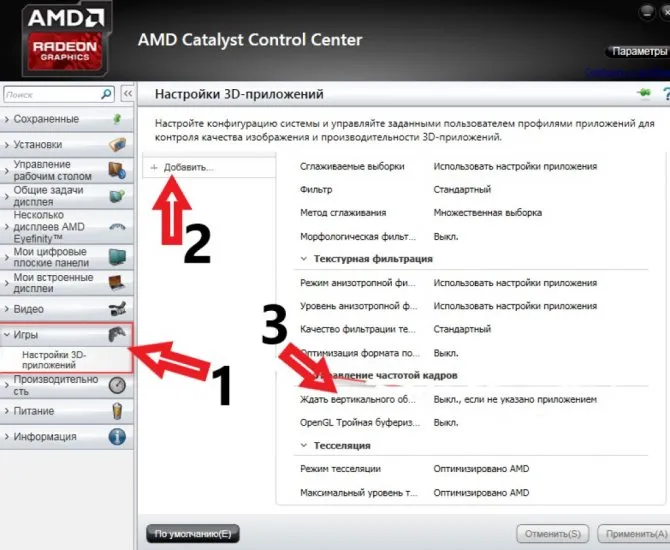
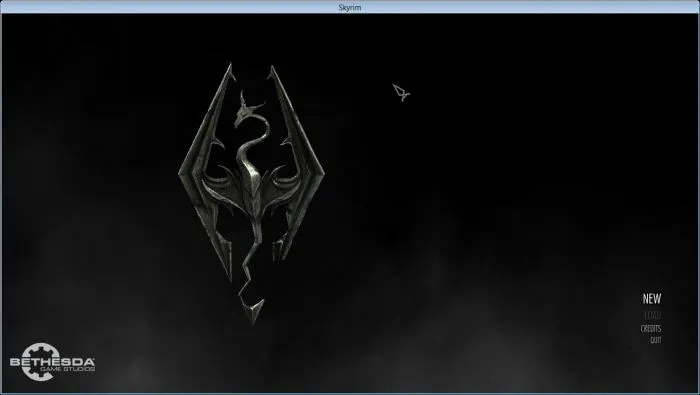
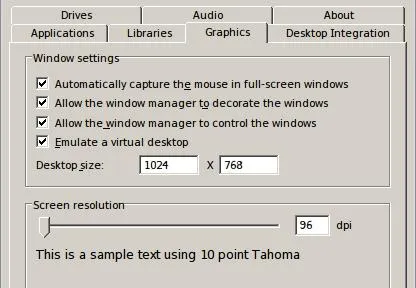
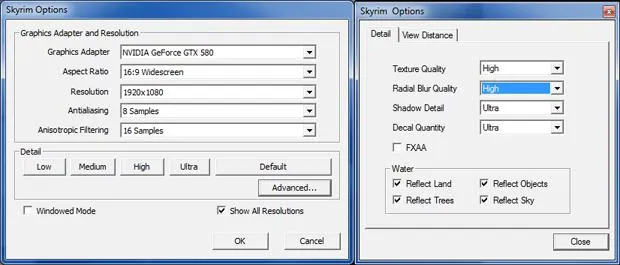
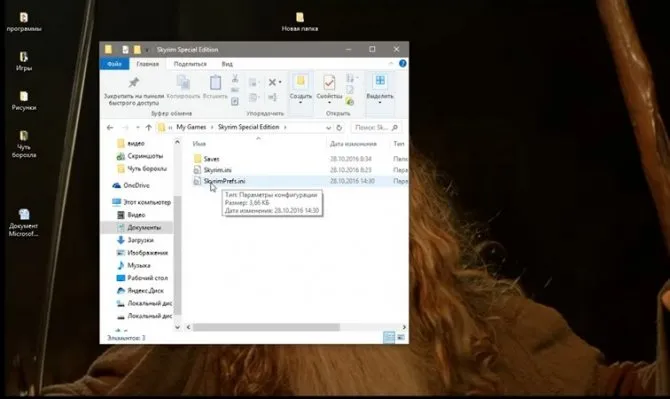



 Как расширить экран игры: совместимость
Как расширить экран игры: совместимость


















